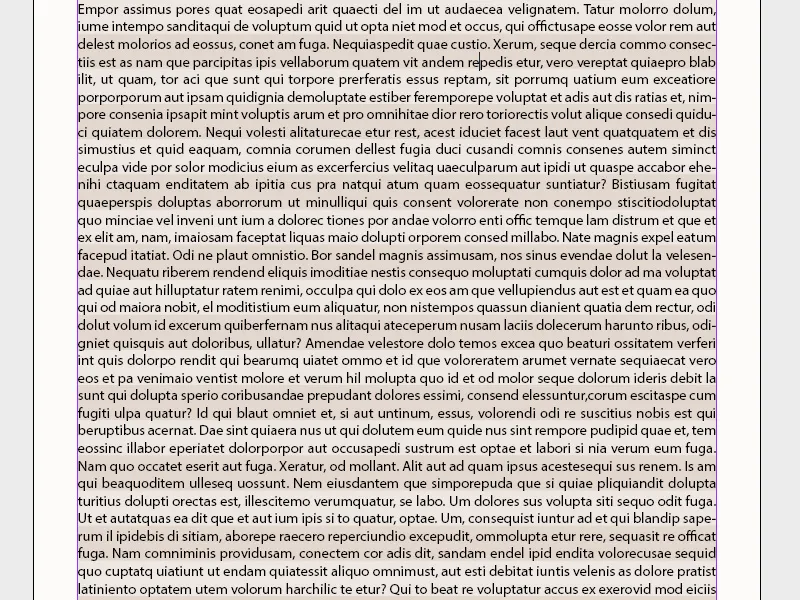문자 및 단락 서식은 텍스트를 일관되고 효율적으로 디자인하는 데 있어서 Adobe InDesign에서 중요한 도구입니다. 문자 서식은 글꼴, 크기 또는 색상과 같은 특정 텍스트 속성을 정의하는 데 사용되며, 단락 서식은 들여쓰기, 간격 및 정렬과 같은 보다 포괄적인 설정을 제어합니다. 이러한 서식은 대형 문서의 편집을 용이하게 하고 일관된 레이아웃을 유지하도록 돕습니다. 이 안내서에서는 문자 및 단락 서식을 생성, 적용 및 관리하여 워크플로우를 최적화하는 방법을 단계별로 안내해 드립니다. 이제 시작하여 텍스트 디자인을 완벽하게 만들어 봅시다!
1. 문자 서식
단락 내 특정 문자나 단어를 강조하기 위해 색상이나 다른 글꼴 스타일로 서식을 지정할 때 사용하는 것이 문자 서식입니다. 이러한 서식은 문단 서식과 유사하게 이용자가 단축키(Shift+F11) 를 눌러 접근하는 동일한 패널을 통해 생성됩니다.
팔레트 하단에서 새로운 서식 만들기를 클릭합니다.
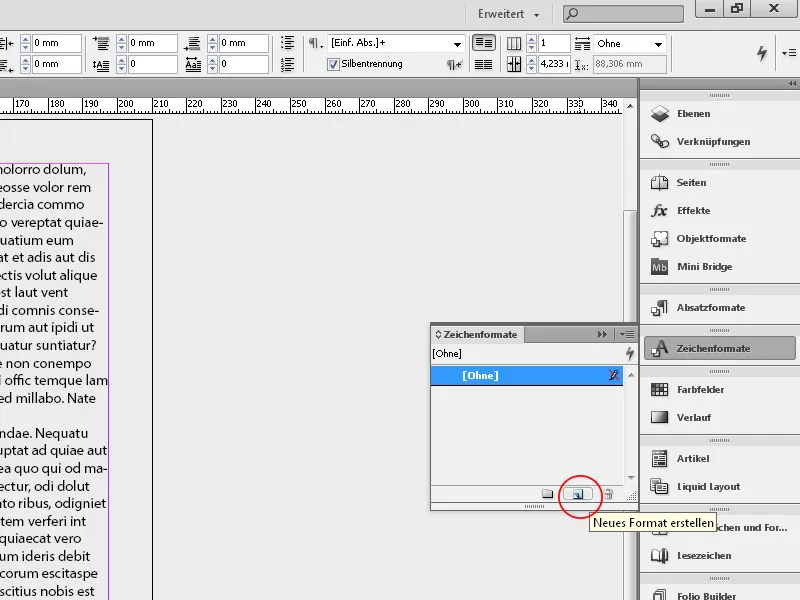
이제 패널에 문자 서식 1이 추가됩니다. 클릭하여 이를 열고 의미 있는 이름을 지정하십시오.
나머지 설정은 문단 서식 챕터에서 설명한 것과 유사하게 진행됩니다. 문자 서식을 빠르게 할당하기 위해 단축키(Ctrl+Alt+ 숫자 키패드에서 숫자 선택) 사용이 권장됩니다.
문단 서식 옵션에서 값 변경시, 이에 따라 문자 서식을 별도로 형식화한 문자나 단어도 자동으로 변경됩니다.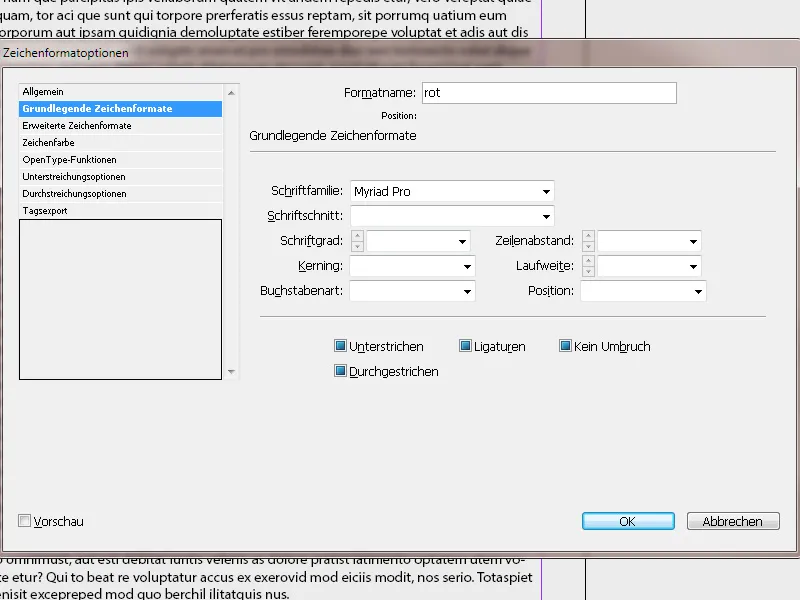
글꼴 크기를 입력하면 주변 문단 서식이 변경되더라도 그 값은 유지됩니다.
고급 문자 형식 탭에서 텍스트를 수평 및 수직으로 스케일링하고 기울이며 맞춤법 언어를 설정할 수 있습니다. 서식을 적용할 용어에 대해 일반 텍스트와는 다른 사전이 필요할 수 있습니다.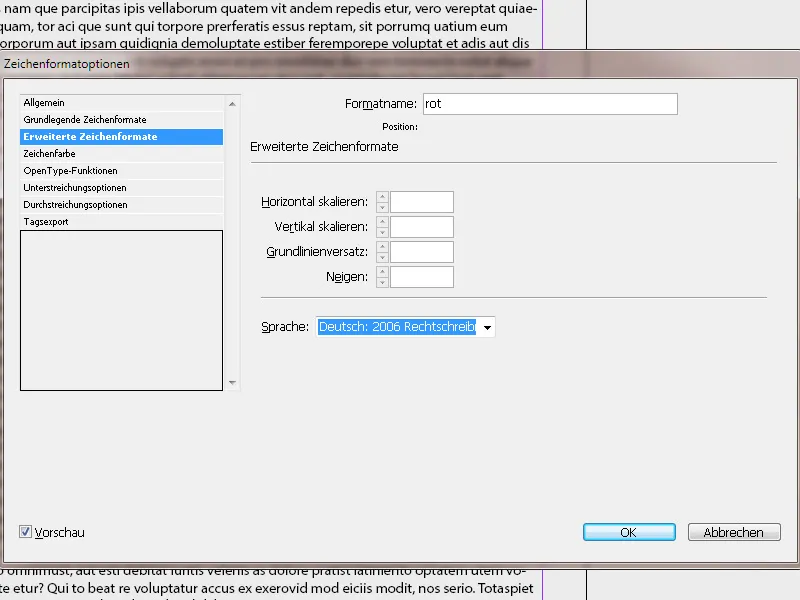
글꼴 색상 탭에서 기존 색상 중 하나를 선택할 수 있습니다. 새 색상을 생성하려면 먼저 색상 패널(F5)을 엽니다. 그런 다음이 새 색상이 문자 서식 옵션에 사용할 수 있습니다. 색조란에서 선택한 색상을 더 밝게 하는 값을 추가로 설정할 수 있습니다.
채우기를 위한 글꼴 색상 외에도 색상 팔레트 왼쪽 아이콘을 클릭하여 테두리 색상 및 테두리 두께를 지정할 수 있습니다. (예: 헤드라인용)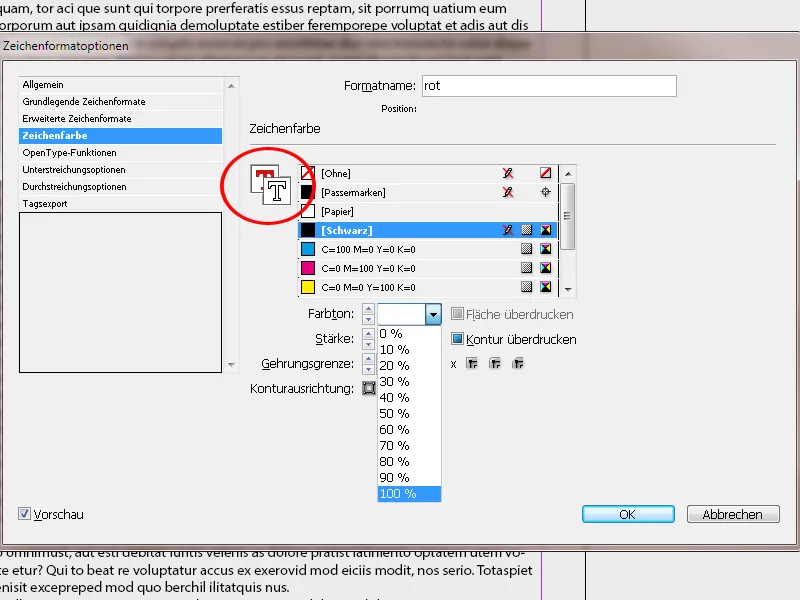
널리 인쇄하기 체크박스를 활성화하면 채우기나 테두리에 대해 이하의 요소가 무시되고 이를 덧붙입니다. 따라서 아래와 위의 색 층이 혼합됩니다.
이는 심지어 단순한 검은색도 가변적이므로 여러 색을 혼합하여 진짜 불투명도를 만들기보다는 그것을 꺼내는 편이 낫습니다.
2. 줄 서식
줄 서식은 먼저 일정한 줄 수에 대해 문자 서식을 적용하는 문단 서식입니다. 중첩된 형식과 유사하게 두 개 이상의 줄 서식을 결합하여 반복 시퀀스를 생성할 수 있습니다. 예를 들어 줄을 번갈아가며 색으로 강조할 수 있습니다.
다양한 문자 서식을 사용하여 줄 서식을 연결합니다. 예를 들어 줄을 번갈아가며 색칠하려면 먼저 첫 번째 색조로 문자 서식을 작성합니다. 배경색을 사용할 수 없으므로 밑줄 옵션을 사용하는 트릭을 사용합니다.
화살표를 클릭하여 새 문자 서식에서 우클릭하여 해당 서식에서 재 생성합니다. 여기에서 (일반 탭에서) 기반 서식 옵션에서 방금 만든 서식을 선택합니다. 이렇게 하면 이전에 수행한 모든 설정이 복사됩니다. 차이점은 첫 번째 문자 서식과 구분하기 위한 다른 색조 값입니다.
이제 약간의 작업을 한 후 본격적인 줄 서식에 진입합니다.
특정 .문단형식에 대한 복사본을 만들려면 먼저 다른이름으로 .문단 형식을 오른쪽 클릭하여 만듭니다. 그리고 행형식 설정은 이니셜과 중첩 형식 탭에 있습니다.
.중첩 행 형식 영역 아래에서 .새행형식 추가 버튼을 클릭합니다.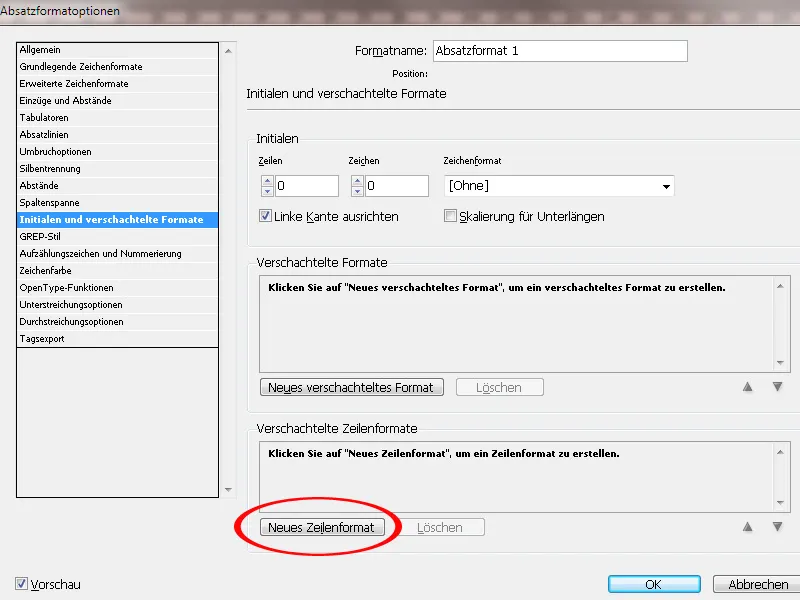
이제 새 형식의 왼쪽 열에서 작은 화살표를 클릭하여 드롭다운 메뉴에서 이전에 생성한 .글자형식을 찾습니다.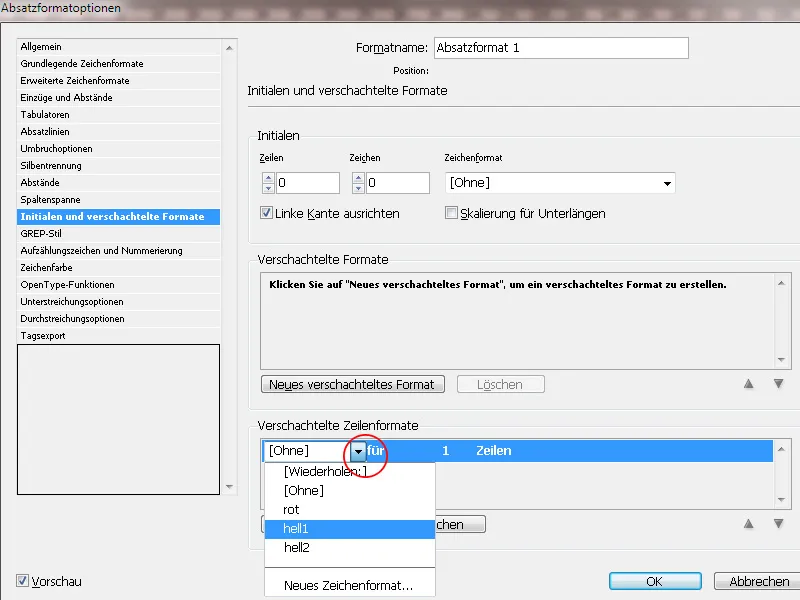
.글자형식 1 - for - 1 - 행 이라고 표시됩니다. 두 개 이상의 행이 이 .글자형식을 연속으로 갖도록하려면 숫자 열을 클릭하고 다른 값을 입력합니다. 그런 다음 두 번째로 생성된 .글자형식과 관련된 새로운 .행형식을 만듭니다.
이 패턴을 계속 반복하려면 세 번째 새로운 .행형식을 추가합니다. 이 경우 .글자형식 대신에 드롭다운 메뉴에서 .반복 항목을 선택합니다. 행 수 값은 이전 .행형식의 값과 일치합니다.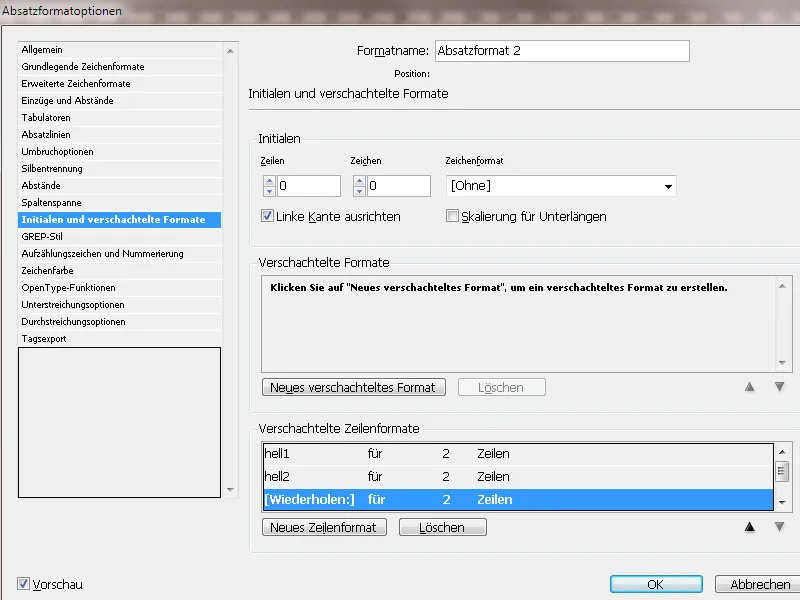
필요한 설정이 모두 완료되었습니다. 이제 단락에 이 형식을 할당하면 행별로 번갈아가며 색상이 지정된 배경으로 표시됩니다.